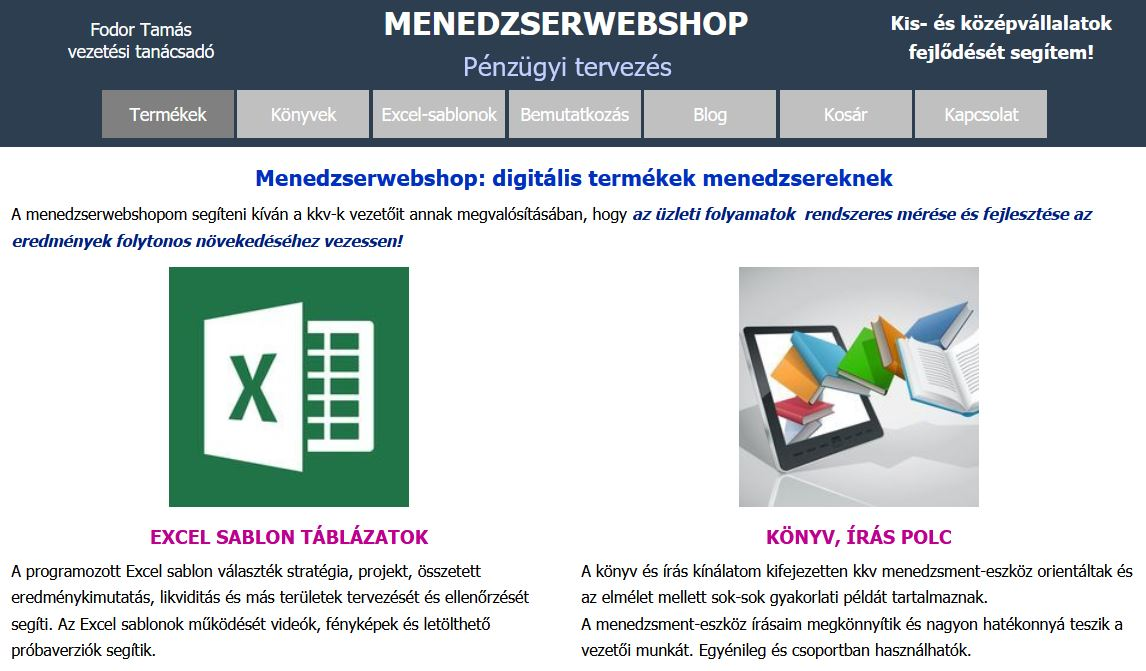Üzleti riportok műszerfalán használt Pivot táblák
Közzététel szerző Fodor Tamás itt excel · Szerda 19 Jún 2024 · 3:15
Tags: pivot, kimutatás, táblázat, üzleti, beszámoló, riport
Tags: pivot, kimutatás, táblázat, üzleti, beszámoló, riport
Üzleti riportok műszerfalán használt Pivot táblák
Márciusi és áprilisi blogomban az Excel alapú üzleti beszámolókkal foglalkoztam, amelyekben a Pivot táblák használatáról is írtam. A felhasználók általában nem ismerik a Pivot táblákban rejlő számos lehetőséget
a táblázat további formázására, rendezésére, számított mező beszúrására és csoportosítására. Ezért nézzük meg ezeket kicsit részletesebben!
Rendezés
Automatikus rendezés
A Pivot tábla létrehozásakor a sor- és oszlopmezők tételei automatikusan rendezetten, emelkedő sorrendben jelennek meg: szövegmezőnél ABC-, dátummezőnél kronologikus-, számmezőnél nagyság szerinti sorrendben.
Felhasználói rendezés
Felhasználói rendezés
Gyakran előfordul, hogy az elkészült Pivot táblában a sorok vagy oszlopok nem olyan sorrendben vannak, ahogy szeretnénk. A sor- és oszlopmező tételeinek felhasználói rendezése közvetlenül a tételcímkék húzásával történhet az automatikus rendezéstől független, tetszés szerinti sorrend kialakítása céljából. Ez úgy történik, hogy a címke kijelölése után a kurzort a kijelölt mező szélére visszük a húzási funkciót jelölő kereszt megjelenéséig. Utána lehet az oszlopot vagy sort áthúzni a kívánt helyre.
Egy értékcellára jobb egérgombbal rákattintva és a További rendezési lehetőségeket választva, a rendezési beállításokat testre szabhatjuk.

Szűrés
A Pivot táblában a sorok és oszlopok eleve szűrhetők, de könnyedén hozzáadhatunk újabb szűrési feltéteket. A szűréshez a szűrési feltételnek megfelelő mezőt kell a Kimutatásmezők Szűrés területére húzni.. Az alábbi képen pl. évre szűrtem az adatokat, de több szűrési feltétel is megadható.
A szűrés másik eszköze Szeletelő, amely a Kimutatás elemzés menü kiválasztása után megtalálható a menüszalagon. Erre kattintva kiválaszthatjuk, hogy mely mező alapján kívánunk szűrni. Több szeletelő is kiválasztható.
Csoportosítás
Ha dátumot használunk a soroknál vagy oszlopoknál, a Pivot rendszere automatikusan évre csoportosítja az adatokat, amelyek azután lebonthatók negyedévre, hónapra és napra. A manuálisan is csoportosíthatunk, amely lehetővé teszi, hogy összevonjunk több mezőt egyetlen kategóriába. A csoportosítani kívánt sor- vagy oszlop címkék kijelölése után jobb egérgomb > Csoportosítás vezérlővel végezhető el. (A csoportosítás vezérlő megtalálható a Kimutatás elemzés menüszalagon is.) Az alábbi videóban bemutatom a dátumalapú csoportosítást és azt, hogy az első videóban áthelyezett oszlopokat hogyan lehet a nő és férfi üzletkötőkre csoportosítani.
Számított mezők:
A Pivot táblában létrehozhatunk saját számított mezőket. Például összegeket, átlagokat vagy más matematikai műveleteket végezhetsz el a táblázat adatain. A Számított mezők lehetőség a Kimutatás elemzés menüben található.
A számított mezők használata a Pivot táblában számos előnnyel jár:
A számított mezők lehetővé teszik, hogy saját matematikai kifejezéseket hozzunk létre a táblázat adatain. Például összegeket, átlagokat, százalékokat vagy más műveleteket végezhetünk el a mezők értékeival.
Számított mezők segítségével könnyedén összehasonlíthatod az adatokat. Például létrehozhatunk egy számított mezőt, amely kiszámolja a növekedési arányt két időszak között.
A számított mezőkkel csoportosíthatunk adatokat egyedi feltételek alapján. Például létrehozhatsz egy mezőt, amely csoportosítja a termékeket az eladások alapján: “Sok”, “Közepes” és “Kevés".
A számított mezőkkel új dimenziókat hozhatsz létre a táblázatban. Például létrehozhatsz egy mezőt, amely a termékek átlagos árát mutatja.
A számított mezők lehetővé teszik összetett kifejezések létrehozását. Használhatsz matematikai műveleteket, logikai kifejezéseket és függvényeket is.Az alábbi videó azt mutatja meg, hogy hogyan illeszthetünk be egy számított mezőt, jelen esetben egy KPI-t, amely az értékesítő teljesítményét fejezi ki (az üzletkötőhöz tartozó értékesítés aránya az összértékesítéshez).
Diagramok és grafikonok:
A Pivot táblában diagramok és grafikonok is létrehozhatók az adatok jobb megértése céljából. A táblázat valamelyik celláját kijelölve az Excel diagram készítés lépéseit kell követni: Beszúrás > Diagram típus kiválasztása.
Stílus és formázás
A Pivot tábla formázásával (színek, betűméretek és egyéb stílusbeállítások) élénkebbé tehető a megjelenést.Beszámoló műszerfal (Dushboard) készítés
A fenti eszközökkel komplex beszámolói műszerfalat készíthetünk, mint azt az alábbi kép mutatja.A blog videói és képei elkészítéséhez szolgáló táblázatok ingyen letölthetők a Webshopomból.